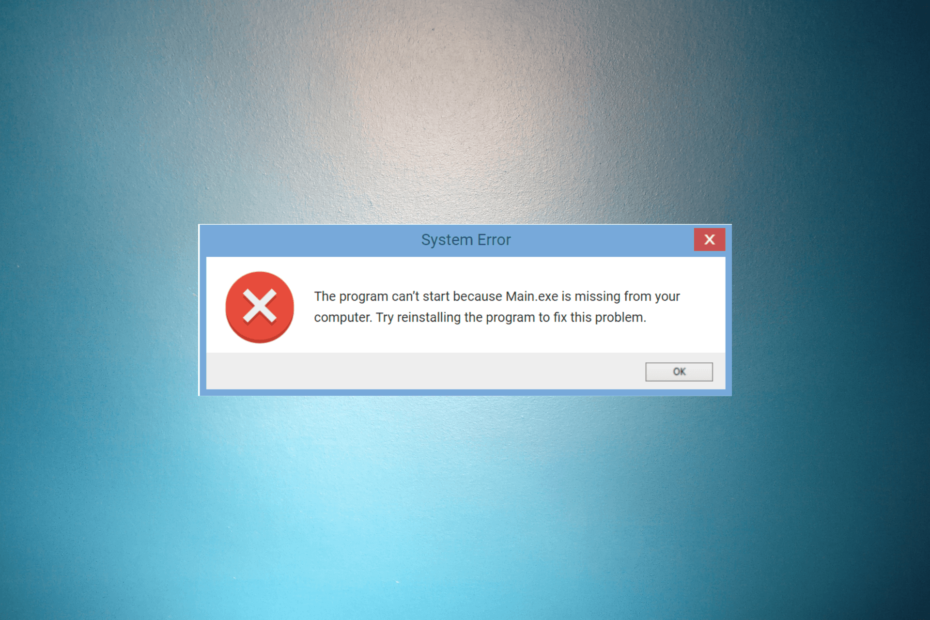- Microsoft खाते के बिना Windows 10 का उपयोग करना आपके विचार से सरल है, और इस मार्गदर्शिका में, हम आपको यह दिखाने जा रहे हैं कि यह कैसे करना है।
- विंडोज 10 में साइन इन करने के लिए आपके Microsoft खाते का उपयोग करने का विकल्प है, लेकिन यदि आप नहीं चाहते हैं तो आपको इस सुविधा का उपयोग करने की आवश्यकता नहीं है।
- Microsoft खाते के बजाय, बस एक स्थानीय खाता बनाएँ और बिना किसी प्रतिबंध के उसका उपयोग करें।
- ध्यान रखें कि यदि आप Microsoft खाते के बिना Windows 10 स्थापित करते हैं तो आपका डेटा समन्वयित नहीं होगा जो कुछ उपयोगकर्ताओं के लिए एक समस्या हो सकती है।

यह सॉफ़्टवेयर सामान्य कंप्यूटर त्रुटियों की मरम्मत करेगा, आपको फ़ाइल हानि, मैलवेयर, हार्डवेयर विफलता से बचाएगा और अधिकतम प्रदर्शन के लिए आपके पीसी को अनुकूलित करेगा। पीसी की समस्याओं को ठीक करें और 3 आसान चरणों में अभी वायरस निकालें:
- रेस्टोरो पीसी रिपेयर टूल डाउनलोड करें जो पेटेंट प्रौद्योगिकी के साथ आता है (पेटेंट उपलब्ध यहां).
- क्लिक स्कैन शुरू करें Windows समस्याएँ ढूँढ़ने के लिए जो PC समस्याएँ उत्पन्न कर सकती हैं।
- क्लिक सभी की मरम्मत आपके कंप्यूटर की सुरक्षा और प्रदर्शन को प्रभावित करने वाली समस्याओं को ठीक करने के लिए
- रेस्टोरो द्वारा डाउनलोड किया गया है 0 इस महीने पाठकों।
विंडोज 10 को स्थापित करना कठिन नहीं है क्योंकि आपको केवल डिफ़ॉल्ट इंस्टॉलेशन विज़ार्ड को पूरा करना है और ऑन-स्क्रीन संकेतों का पालन करना है जो आसानी से चमकती प्रक्रिया के माध्यम से आपका मार्गदर्शन करेगा।
विंडोज 8 की शुरुआत के बाद, माइक्रोसॉफ्ट ने विंडोज स्टोर भी जारी किया, जिसका मतलब है कि ऐप को एक्सेस करने और डाउनलोड करने के लिए एक लाइव माइक्रोसॉफ्ट अकाउंट का उपयोग करना।
यह वैसा ही है जैसा हमारे पास Android या iOS पर होता है, जहां आप पहली बार एक नए Android का उपयोग करना शुरू करते हैं या iOS संचालित डिवाइस आपको Google Play या ऐप्स तक पहुंचने के लिए अपने खाते से साइन इन करना होगा दुकान।
इस प्रकार, विंडोज 10 स्थापित करते समय आपको निम्न संदेश "अपने Microsoft खाते में साइन इन करें" के साथ संकेत दिया जाएगा।
लेकिन, यदि आप नया OS स्थापित करते समय अपने व्यक्तिगत Live Microsoft खाते का उपयोग नहीं करना चाहते हैं, तो आपको क्या करना चाहिए?
मान लें कि आप किसी मित्र के लिए, कार्यस्थल पर या किसी अन्य परिस्थिति में केवल क्लीन इंस्टाल करना चाहते हैं, जहां आपके Microsoft खाते का उपयोग करने की अनुशंसा नहीं की जाती है।
उस मामले में आपको नीचे दिए गए दिशानिर्देशों पर एक नज़र डालनी चाहिए जिसमें हम बताएंगे कि बिना Microsoft खाते के विंडोज़ 10 कैसे स्थापित करें।
मैं लाइव माइक्रोसॉफ्ट अकाउंट का उपयोग किए बिना विंडोज 10 कैसे सेट कर सकता हूं?
एक स्थानीय उपयोगकर्ता खाता बनाएँ

- स्थापना विज़ार्ड का पालन करके, किसी बिंदु पर आपको Microsoft प्रमाणीकरण अनुक्रम के साथ संकेत दिया जाएगा।
- उस समय, मुख्य विंडो से चुनें एक नया खाता बनाएं (उसी विंडो के नीचे बाईं ओर स्थित)।
- आपको पंजीकरण पृष्ठ पर ले जाया जाएगा जहां से आपको चयन करने की आवश्यकता है Microsoft खाते के बिना साइन इन करें (विंडो के नीचे बाईं ओर भी स्थित है)।
- आगे स्क्रीन पर दिए गए निर्देशों का पालन करके अपना स्थानीय खाता बनाएं।
- ध्यान दें कि कुछ प्रतिबंध जोड़े जा सकते हैं क्योंकि आपके पास विंडोज स्टोर तक पूर्ण पहुंच नहीं होगी और स्थानीय खाते का उपयोग करते समय अन्य अंतर्निहित सुविधाएं (आप बाद में अपने लाइव माइक्रोसॉफ्ट खाते में स्विच कर सकते हैं हालांकि)।
पंजीकरण अनुक्रम को छोड़ने के लिए आप जो एक और काम कर सकते हैं, वह आपके इंटरनेट कनेक्शन को अस्थायी रूप से अक्षम करना (स्थापना या अद्यतन प्रक्रिया के दौरान) होगा।
जैसे ही इंटरनेट कनेक्शन स्थापित किया जा रहा है, निश्चित रूप से आपको अपने Microsoft खाते के साथ साइन इन करने के लिए प्रेरित किया जाएगा, लेकिन फिर भी यह एक ट्रिक है जिसका आप उपयोग कर सकते हैं।
तो, लाइव माइक्रोसॉफ्ट अकाउंट का उपयोग किए बिना ओएस को लागू करने में सक्षम होने के लिए विंडोज 10 स्थापित करते समय आप स्थानीय खाता कैसे बना सकते हैं।
दूसरी ओर, यदि आप Microsoft खाते के साथ विंडोज़ 10 सेट करना चाहते हैं, तो सेटअप के दौरान अपने Microsoft खाता क्रेडेंशियल दर्ज करना सुनिश्चित करें।
यदि आपके पास हमारे साथ साझा करने के लिए कुछ है, तो संकोच न करें और उस मामले में नीचे से टिप्पणी फ़ील्ड का उपयोग करें।
 अभी भी समस्याएं आ रही हैं?उन्हें इस टूल से ठीक करें:
अभी भी समस्याएं आ रही हैं?उन्हें इस टूल से ठीक करें:
- इस पीसी मरम्मत उपकरण को डाउनलोड करें TrustPilot.com पर बढ़िया रेटिंग दी गई है (इस पृष्ठ पर डाउनलोड शुरू होता है)।
- क्लिक स्कैन शुरू करें Windows समस्याएँ ढूँढ़ने के लिए जो PC समस्याएँ उत्पन्न कर सकती हैं।
- क्लिक सभी की मरम्मत पेटेंट प्रौद्योगिकियों के साथ मुद्दों को ठीक करने के लिए (हमारे पाठकों के लिए विशेष छूट)।
रेस्टोरो द्वारा डाउनलोड किया गया है 0 इस महीने पाठकों।